Kako koristiti OneNote 2016 s Outlookom za svoju prednost u produktivnosti

U ovom vodiču dobro pokažite kako možete koristiti OneNote 2016 s Outlookom za svoju prednost u produktivnosti.
Prijavite se na svoj Microsoftov račun
Napravite ljepljivu bilješku u sustavu Windows 10 pomoću aplikacije Sticky Notes
Pogledajte svoje ljepljive bilješke na https://www.onenote.com/stickynotes
Microsoft je proširio svoju popularnu Windows 10 aplikaciju Sticky Notes, dodajući niz korisnih novih značajki. Posljednjih mjeseci aplikacija je dobila sinkronizaciju na različitim uređajima i neke početne integracije u druge Microsoftove proizvode.
Kao posljedica ovih promjena, sada možete vidjeti svoje ljepljive bilješke na webu kada ste daleko od svog računala. Isto tako, možete kreirati bilješke na mreži i vidjeti kako se pojavljuju u aplikaciji Sticky Notes u sustavu Windows 10 kada se vratite za svoj stol.
Najprije stvorite novu probnu bilješku na računalu otvaranjem aplikacije Sticky Notes i pisanjem sadržaja. Vidjet ćete da se vaša nova bilješka prikazuje na popisu bilješki aplikacije. Odmah će se sinkronizirati s oblakom pomoću vašeg Microsoft računa.
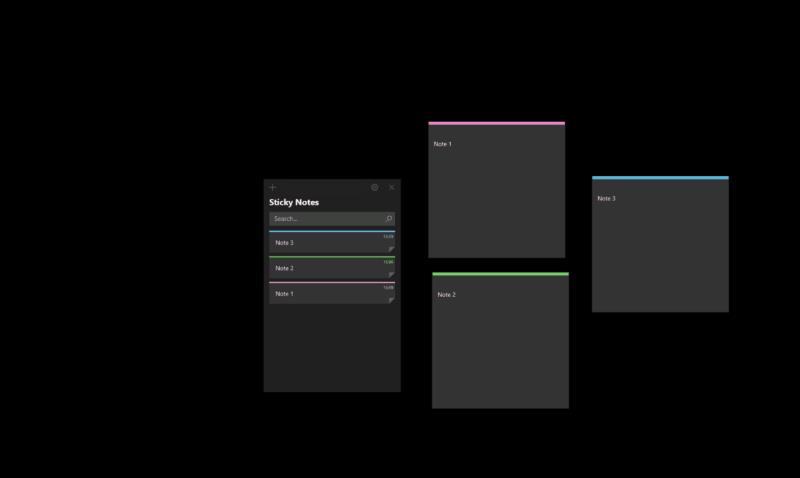
Sada ste spremni za pregled svoje bilješke na mreži. Da biste to učinili, samo posjetite onenote.com/stickynotes . Vidjet ćete jednostavno sučelje koje prikazuje sve vaše bilješke na popisu s lijeve strane. Možete kliknuti svaku bilješku za prikaz njenog cijelog sadržaja s desne strane. Alati za uređivanje i opcije boje pozadine bilješki dostupni su na isti način kao i Sticky Notes za Windows 10.

Da biste stvorili novu bilješku, kliknite gumb "+" pored trake za pretraživanje. Upišite svoj sadržaj, a zatim pričekajte trenutak da se bilješka pojavi na popisu bilješki u vašoj aplikaciji Sticky Notes za Windows 10.
Nepotrebno je reći da je ovo jednostavno, ali iznimno korisno iskustvo. Uz ljepljive bilješke koje se sada sinkroniziraju na svim uređajima i na webu, imate puno veće šanse da pratite svoje misli. Ako imate Surface ili neki drugi uređaj s aktivnom olovkom, pomoću Windows Inka možete zapisivati misli na ljepljive bilješke, a zatim ih konzumirati gdje god se zatekli.
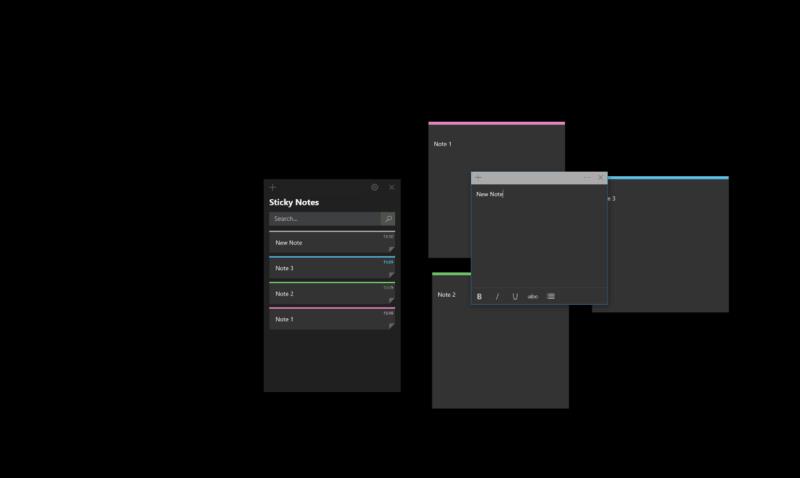
Vrijedi napomenuti da je još uvijek prilično rano za Sticky Notes na webu. Sadašnje iskustvo je vrlo osnovno i s vremenom se može proširiti. Microsoft je odlučio staviti Sticky Notes pod okrilje OneNotea, ali zasad se čini da su to dvoje potpuno odvojeno osim domene. Osim ako već znate URL, nećete lako pronaći ni Sticky Notes – nema poveznica na njih iz bilo koje druge aplikacije Office 365.
Ipak, osnovna funkcionalnost je tu i spremna je za korištenje danas. Microsoft također testira integraciju Sticky Notes u OneNote aplikacije za Android i iOS, dajući vam još više opcija kada trebate nešto zabilježiti.
U ovom vodiču dobro pokažite kako možete koristiti OneNote 2016 s Outlookom za svoju prednost u produktivnosti.
Evo kako možete raditi sigurno od kuće
Nedavno sam raspakirao potpuno nove Surface 3 i Surface Pen i laknulo mi je kad sam vidio da su preživjeli transkontinentalno putovanje na koje su došli da bi došli do mene. ja
Ako imate problema sa sinkronizacijom velikih bilježnica s mnogo privitaka u OneNoteu za iOS, evo mogućeg rješenja.
OneNote za Windows 10 sada može premjestiti lokalne bilježnice stvorene u OneNoteu 2016 na OneDrive umjesto vas.
Microsoft je proširio svoju popularnu Windows 10 aplikaciju Sticky Notes, dodajući niz korisnih novih značajki. Posljednjih mjeseci aplikacija je dobila više uređaja
Evo kako možete zaštititi svoje bilježnice lozinkom u OneNoteu
U ovom vodiču će vam pokazati kako možete uključiti tamni način rada u OneNoteu na svim glavnim platformama.
IFTTT je izvrstan alat za povezivanje različitih usluga, kao što su Twitter i OneNote, i automatizaciju procesa koji će vam pomoći da stvari radite učinkovitije.
Evo kako možete zaštititi lozinkom odjeljke prijenosnog računala OneNote 2016.
Outlook web-aplikacija dolazi s praktičnim značajkama za smanjenje promjene konteksta i pomaže vam da ostanete usredotočeni. Jedan relativno noviji dodatak je sposobnost
U ovom vodiču pogledajte neke od naših omiljenih savjeta i trikova koji vas mogu pretvoriti u OneNote Pr
Kako je popularna aplikacija za bilježenje Evernote jučer najavila neke promjene u svojim cjenovnim planovima, podsjećamo vas da je Microsoft prije nekoliko mjeseci objavio alat za uvoz vaših bilješki iz Evernotea u OneNote.
Bluetooth je brz i praktičan način za dijeljenje datoteka između dva uređaja. Ovaj vodič vam pomaže da lako pošaljete datoteke putem Bluetooth-a koristeći Windows 10.
Evo pogleda na 10 najboljih tipkovničkih prečaca u sustavu Windows 10 i kako ih možete koristiti u svoju korist za posao, školu i još mnogo toga.
Sjećate li se dana kada je Bluetooth bio tako velika stvar? Saznajte kako jednostavno slati datoteke s Windows 10 putem Bluetootha u našem vodiču.
Microsoft Teams jedna je od najistaknutijih platformi za video konferencije za tvrtke u današnjem dobu pandemije. U ovom vodiču naučite kako blokirati kontakte i upravljati komunikacijom u Microsoft Teamsu.
Minecraft sela stvaraju predah od obično usamljeničkog života okupljanja i izrade u igri. Otkrijte najbolje seljake i njihove poslove.
Slijedite ovaj vodič o tome kako promijeniti pozadinu uz savjete za personalizaciju radne površine u sustavu Windows 11.
Naučite kako postaviti više monitora na Windows 10 na ovom blogu. Ovaj vodič sadrži korake za konfiguraciju, personalizaciju i rješavanje problema s dvostrukim monitorima.
Saznajte kako lako deinstalirati aplikacije u Windows 10 i osloboditi prostor na vašem uređaju.
Discord web-mjesto, aplikacija, pa čak i mobilna aplikacija imaju svoj način prilagođavanja razine zumiranja na Discordu radi bolje pristupačnosti.
Umorni ste od tih filtera na Snapchat fotografijama? Saznajte kako ukloniti Snapchat filtere sa spremljenih fotografija uz jednostavne korake.




















